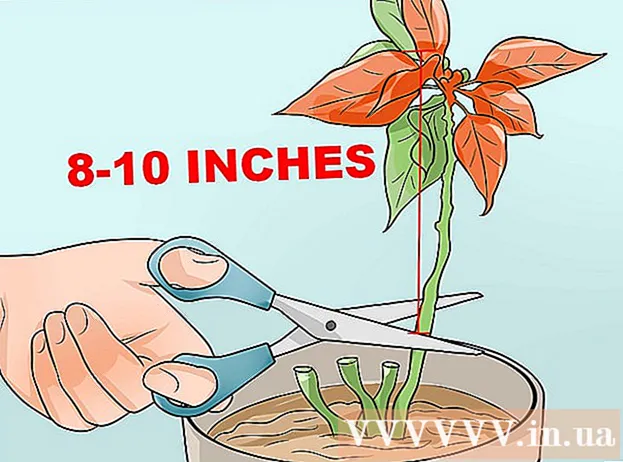Autor:
Clyde Lopez
Data E Krijimit:
18 Korrik 2021
Datën E Azhurnimit:
1 Korrik 2024

Përmbajtje
Ky artikull do t'ju tregojë se si të aktivizoni një pikë aksesi pa tel në kompjuterin tuaj dhe të lidhni smartphone tuaj me të. Kjo mund të bëhet në çdo kompjuter me një përshtatës të rrjetit pa tel (përshtatës Wi-Fi) të instaluar, që do të thotë se metodat e përshkruara këtu nuk do të funksionojnë për shumicën e kompjuterëve desktop. Mbani në mend se procesi i paraqitur është i ndryshëm nga lidhja e një kompjuteri në internet përmes një smartphone. Nëse përshtatësi Wi-Fi i kompjuterit tuaj nuk ju lejon të krijoni një pikë hyrjeje, përdorni programin Connectify.
Hapa
Metoda 1 nga 2: Në Windows 10
 1 Hapni menunë e fillimit
1 Hapni menunë e fillimit  . Klikoni në logon e Windows në këndin e poshtëm të majtë të ekranit.
. Klikoni në logon e Windows në këndin e poshtëm të majtë të ekranit.  2 Klikoni "Opsionet"
2 Klikoni "Opsionet"  . Kjo ikonë është në anën e poshtme të majtë të menysë Start. Do të hapet dritarja "Opsionet".
. Kjo ikonë është në anën e poshtme të majtë të menysë Start. Do të hapet dritarja "Opsionet".  3 Klikoni "Rrjeti dhe Interneti"
3 Klikoni "Rrjeti dhe Interneti"  . Kjo ikonë gjendet në qendër të dritares së Opsioneve.
. Kjo ikonë gjendet në qendër të dritares së Opsioneve.  4 Klikoni në skedën Pikë e nxehtë celulare. Shtë në anën e majtë të dritares.
4 Klikoni në skedën Pikë e nxehtë celulare. Shtë në anën e majtë të dritares.  5 Klikoni në rrëshqitësin gri
5 Klikoni në rrëshqitësin gri  në "Mobile Hotspot". Shtë në krye të faqes. Rrëshqitësi do të kalojë në pozicionin "Aktivizo"
në "Mobile Hotspot". Shtë në krye të faqes. Rrëshqitësi do të kalojë në pozicionin "Aktivizo"  ; kjo do të aktivizojë pikën e nxehtë pa tel në kompjuterin tuaj.
; kjo do të aktivizojë pikën e nxehtë pa tel në kompjuterin tuaj.  6 Gjeni emrin dhe fjalëkalimin e rrjetit. Në qendër të faqes, gjeni seksionet "Emri i Rrjetit" dhe "Fjalëkalimi i Rrjetit" për të gjetur emrin e pikës së nxehtë të celularit tuaj dhe fjalëkalimin për të.
6 Gjeni emrin dhe fjalëkalimin e rrjetit. Në qendër të faqes, gjeni seksionet "Emri i Rrjetit" dhe "Fjalëkalimi i Rrjetit" për të gjetur emrin e pikës së nxehtë të celularit tuaj dhe fjalëkalimin për të. - Emri i rrjetit duhet të përputhet me emrin e kompjuterit tuaj dhe fjalëkalimin me fjalëkalimin për rrjetin tuaj.
 7 Lidhni smartphone tuaj me një rrjet pa tel. Tani që keni ndezur pikën e nxehtë pa tel në kompjuterin tuaj, lidhni smartphone -in tuaj me rrjetin. Për këtë:
7 Lidhni smartphone tuaj me një rrjet pa tel. Tani që keni ndezur pikën e nxehtë pa tel në kompjuterin tuaj, lidhni smartphone -in tuaj me rrjetin. Për këtë: - iPhone: Nisni aplikacionin Cilësimet
 , prekni Wi-Fi, prekni emrin e pikës së nxehtë pa tel, futni fjalëkalimin dhe prekni Lidhu.
, prekni Wi-Fi, prekni emrin e pikës së nxehtë pa tel, futni fjalëkalimin dhe prekni Lidhu. - Pajisje Android: Rrëshqitni poshtë nga pjesa e sipërme e ekranit, prekni ikonën Wi-Fi, prekni emrin e pikës së nxehtë pa tel, futni fjalëkalimin dhe trokitni lehtë mbi Lidhu.
- iPhone: Nisni aplikacionin Cilësimet
Metoda 2 nga 2: Përdorimi i Connectify
 1 Sigurohuni që kompjuteri juaj të ketë të instaluar një përshtatës pa tel. Për këtë:
1 Sigurohuni që kompjuteri juaj të ketë të instaluar një përshtatës pa tel. Për këtë: - hapni menunë e fillimit
 ;
; - hyj linja e komandës, dhe pastaj klikoni "Command Prompt";
- hyj drejtuesit e shfaqjeve të netsh wlan dhe shtyp ↵ Hyni;
- prisni që informacioni i përshtatësit të shfaqet. Nëse shfaqet mesazhi "Shërbimi Wireless AutoConfig nuk po funksionon", kompjuteri nuk ka një përshtatës Wi-Fi.
- hapni menunë e fillimit
 2 Shkarkoni skedarin e instalimit Connectify. Connectify është një program falas që ju lejon të krijoni një pikë të nxehtë pa tel në kompjuterin tuaj:
2 Shkarkoni skedarin e instalimit Connectify. Connectify është një program falas që ju lejon të krijoni një pikë të nxehtë pa tel në kompjuterin tuaj: - shkoni në faqen https://www.connectify.me/ru/ në një shfletues uebi kompjuterik;
- klikoni në butonin e purpurtë Shkarko;
- klikoni "Vazhdo Shkarkimin".
 3 Instaloni Connectify. Për ta bërë këtë, klikoni dy herë mbi skedarin e shkarkuar dhe ndiqni këto hapa:
3 Instaloni Connectify. Për ta bërë këtë, klikoni dy herë mbi skedarin e shkarkuar dhe ndiqni këto hapa: - klikoni "Po" kur ju kërkohet;
- klikoni në "Unë pajtohem";
- klikoni "Pajtohem";
- kontrolloni kutinë pranë "Rinisni tani";
- kliko Finish.
 4 Prisni që kompjuteri juaj të rindizet.
4 Prisni që kompjuteri juaj të rindizet. 5 Filloni Connectify. Klikoni dy herë në ikonën "Connectify Hotspot 2018" në desktopin tuaj.
5 Filloni Connectify. Klikoni dy herë në ikonën "Connectify Hotspot 2018" në desktopin tuaj. - Kaloni këtë hap nëse Connectify fillon automatikisht.
 6 Klikoni mbi Provoje (Te filloj). Ky buton ngjyrë vjollce është në fund të dritares Connectify.
6 Klikoni mbi Provoje (Te filloj). Ky buton ngjyrë vjollce është në fund të dritares Connectify.  7 Klikoni në skedën Hotspot Wi-Fi (Pika e hyrjes pa tel). Shtë në krye të dritares Connectify.
7 Klikoni në skedën Hotspot Wi-Fi (Pika e hyrjes pa tel). Shtë në krye të dritares Connectify.  8 Ndryshoni fjalëkalimin tuaj (nëse është e nevojshme). Në rreshtin Fjalëkalimi, fshini tekstin dhe më pas futni një fjalëkalim të ri të rrjetit.
8 Ndryshoni fjalëkalimin tuaj (nëse është e nevojshme). Në rreshtin Fjalëkalimi, fshini tekstin dhe më pas futni një fjalëkalim të ri të rrjetit. - Emri i rrjetit nuk mund të ndryshohet në versionin falas të Connectify.
 9 Klikoni mbi Filloni Hotspot (Aktivizoni pikën e aksesit pa tel). Nearshtë afër fundit të dritares.
9 Klikoni mbi Filloni Hotspot (Aktivizoni pikën e aksesit pa tel). Nearshtë afër fundit të dritares.  10 Prisni që pika e hyrjes të ndizet. Kur Connectify ju informon se pika e nxehtë është aktivizuar, vazhdoni në hapin tjetër.
10 Prisni që pika e hyrjes të ndizet. Kur Connectify ju informon se pika e nxehtë është aktivizuar, vazhdoni në hapin tjetër.  11 Lidhni smartphone tuaj me një rrjet pa tel. Tani që keni ndezur pikën e nxehtë pa tel në kompjuterin tuaj, lidhni smartphone -in tuaj me rrjetin. Për këtë:
11 Lidhni smartphone tuaj me një rrjet pa tel. Tani që keni ndezur pikën e nxehtë pa tel në kompjuterin tuaj, lidhni smartphone -in tuaj me rrjetin. Për këtë: - iPhone: Nisni aplikacionin Cilësimet
 , prekni Wi-Fi, prekni emrin e pikës së nxehtë pa tel, futni fjalëkalimin dhe prekni Lidhu.
, prekni Wi-Fi, prekni emrin e pikës së nxehtë pa tel, futni fjalëkalimin dhe prekni Lidhu. - Pajisje Android: Rrëshqitni poshtë nga pjesa e sipërme e ekranit, prekni ikonën Wi-Fi, prekni emrin e pikës së nxehtë pa tel, futni fjalëkalimin dhe trokitni lehtë mbi Lidhu.
- iPhone: Nisni aplikacionin Cilësimet
Këshilla
- Connectify do të funksionojë në çdo kompjuter Windows 10, 8.1, 7 që ka të instaluar një përshtatës wireless të pritur.
Paralajmërimet
- Jo të gjithë adaptuesit pa tel USB mbështesin pritjen. Nëse zgjidhni të përdorni një përshtatës të tillë, sigurohuni që ai mbështet hostimin.